
Апплеова апликација „Пронађи моје пријатеље“, упркос грозном имену, нуди један од најједноставнијих начина да пратите где су ваши пријатељи и породица - тако да знате где да их упознате.
Гоогле је заправо покренуо ову врсту софтвера са Гоогле Латитуде-ом, али када су га окончали прије неколико година, Аппле је попунио празнину с Финд Ми Фриендс (и са овогодишњом најавом да је Финд Ми Фриендс доступан преко иЦлоуд.цом, чак ни потребан је Мац хардвер да га користи - само иТунес налог).
Преузмите Финд Ми Фриендс из Апп Сторе.
За разлику од многих Апплеових иПхоне апликација, Финд Ми Фриендс није прединсталиран на сваком иПхоне уређају - потребно је да га ставите у Апп Сторе.
Напомена: ако не желите да уносите своју лозинку за иТунес сваки пут када отворите апликацију Пронађи моје пријатеље, мораћете да имате бар четвороцифрену шифру која штити ваш иПхоне. Постављен је на овај начин тако да локације ваших пријатеља не виде нико ко би могао да покупи (или украде) ваш телефон.
Додирните „Додај“ да бисте додали своје пријатеље на листу
По подразумеваној вредности, Пронађи моје пријатеље ће унапред написати листу могућих контаката за које мисли да ће желети да поделе своју локацију. Ако је ваш пријатељ на листи, додирните његово име и добро је да кренете. У супротном, можете да попуните њихову е-адресу на врху екрана да бисте послали позивницу.

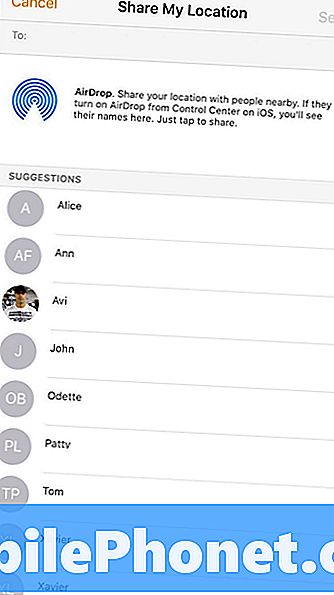
Најновије верзије апликације такође користе АирДроп да вам омогуће да брзо делите локације са људима који се налазе у вашој непосредној близини.
Можете одабрати које пријатеље имате приступ вашој локацији.
Када неко подели са вама или поделите са неким другим, можете да отворите апликацију да бисте проверили њихову локацију на огромној мапи.
Ако касније одлучите да не желите да знају где се налазите, једноставно додирните име контакта, а на дну екрана изаберите "Прекини дељење моје локације".
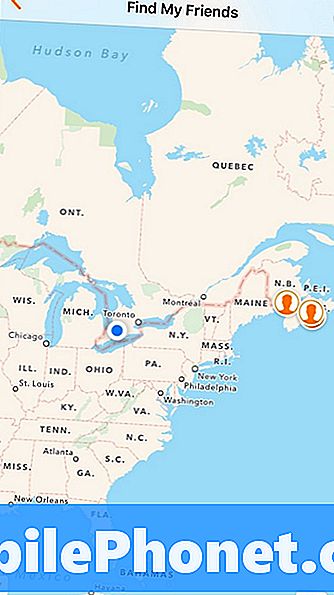
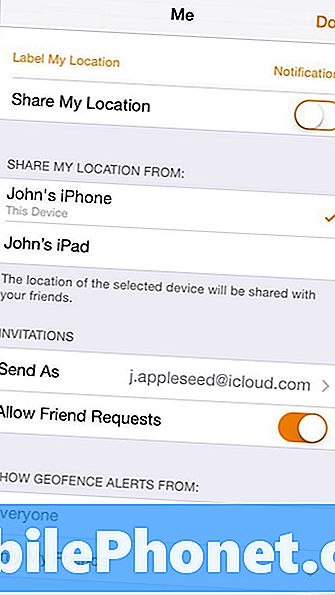
Дељење локације можете укључити и искључити глобално - то јест, за све кориснике - додиром на "Ме" на дну апликације, а затим пребацивањем прекидача за "Дељење моје локације".
Можете да се пријавите у Финд Ми Фриендс из више иОС уређаја и да изаберете који је примарни уређај за дељење локације. Ова поставка се може променити у било ком тренутку ако мењате уређаје или се крећете између куће и посла, на пример.
Поставите упозорења о геофенцингу да бисте сазнали када један од ваших контаката напусти своју кућу или посао.
Функција геофенцинг може бити корисна за откривање када један од ваших контаката напусти или стигне кући, на послу, у школу или на неку другу адресу. Можете сазнати када ваш супруг напушта посао, тако да можете добити вечеру спремну за полазак. Родитељи могу користити ову значајку да би знали када њихово дијете долази у школу, напушта школу или се враћа кући - она ће послати упозорење на ваш телефон тако да не морате ручно ући у апликацију и провјерити.
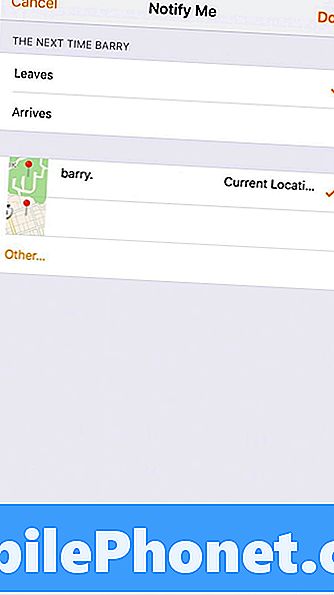
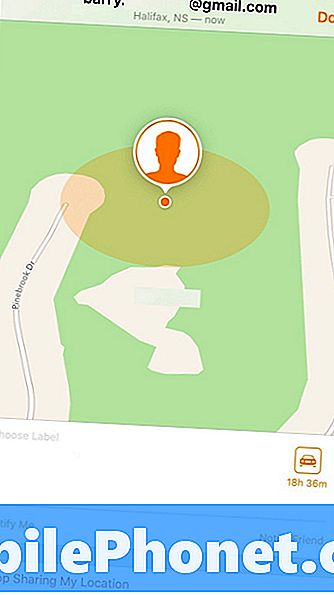
Да бисте подесили упозорење о геофензији, додирните унос контакта на листи пријатеља, а на врху следећег екрана изаберите опцију „Обавести ме“. Одавде се одлучите за обавештење када стигну или оду негде („почетна“ 'и' рад 'се обично наводе по подразумеваној вредности, али можете ручно да унесете било коју адресу).


